Verbessern Sie Ihre Call of Duty: Black Ops 6 Visuals: Eine Anleitung zur schärferen Grafik
Viele Call of Duty -Fans erwarten erstklassige Leistung, aber Black Ops 6 kann manchmal zu kurz kommen, was zu körnigen und verschwommenen Grafiken führt. Dieser Leitfaden hilft Ihnen dabei, Ihre Einstellungen für ein klareres, eindringlicheres Spielerlebnis zu optimieren.
Warum das Getreide und das Unschärfen?
Wenn Ihre Black Ops 6 visuelle visuelle trotz optimaler Hardwareeinstellungen unterdurchschnittlich sind, sind Einstellungen im Spiel wahrscheinlich der Schuldige. Updates können manchmal Optionen auf Standardeinstellungen zurücksetzen und sich auf die Bildqualität auswirken. Die zu anpassenden Schlüsselbereiche liegen in den Grafikeinstellungen, insbesondere auf Registerkarten Anzeige, Qualität und Ansicht.
Deaktivieren von Unschärfeneffekten
Motion-Unschärfe und Tiefe des Feldes, während die filmische Anziehungskraft in einigen Spielen verbessert wird, kann die Klarheit in schnelllebigen Titeln wie Black Ops 6 die Klarheit beeinträchtigen. Sie zu deaktivieren:
- Navigieren Sie zu den Grafikeinstellungen und dann zur Registerkarte Qualität.
- Suchen Sie "Nachverarbeitungseffekte".
- Setzen Sie "World Motion Blur", "Weapon Motion Blur" und "Tiefe des Feldes" zu "aus".
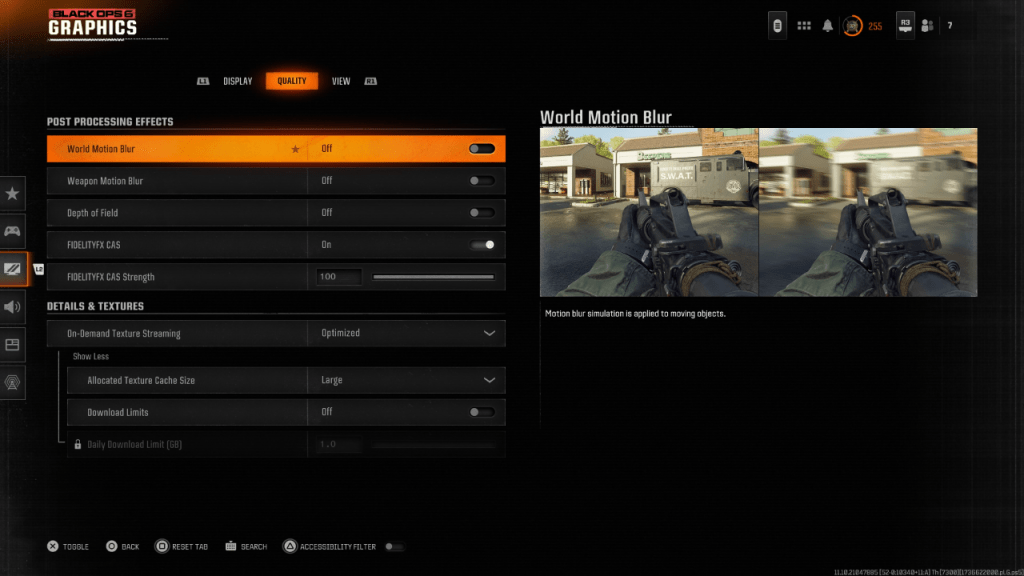
Verbesserung der Klarheit und Reduzierung von Getreide
Falsche Gamma- und Helligkeitseinstellungen können sich auch auf die Bildqualität auswirken.
- Gehen Sie in den Grafikeinstellungen zur Registerkarte Anzeige.
- Passen Sie den Schieberegler Gamma/Helligkeit an, bis das Logo Call of Duty * kaum sichtbar ist (ein Wert von 50 funktioniert oft gut, aber nach Bedarf anpassen).
- In der Registerkarte Qualität sorgen Sie dafür, dass "fidelityfx cas" "on" ist. Erhöhen Sie den Schieberegler "FidelityFX CAS -Festigkeit" auf 100, um eine maximale Schärfe zu erhalten.
Adressierung von On-Demand-Textur-Streaming
- Black Ops 6* verwendet On-Demand-Textur-Streaming, um die Dateigröße zu verwalten. Während der Platzeinsparung kann es die Bildqualität beeinträchtigen. Optimieren:
- Gehen Sie zu den Details und Textureneinstellungen unter der Registerkarte Qualität.
- Setzen Sie "On-Demand-Textur-Streaming" auf "optimiert".
- Klicken Sie auf "Mehr anzeigen", um zusätzliche Optionen anzuzeigen.
- Setzen Sie "Zugewiesene Textur -Cache -Größe" auf "groß".
- Überlegen Sie, ob "Download Limits" auf "Aus" festgelegt ist (wenn Ihr Internetplan dies zulässt).
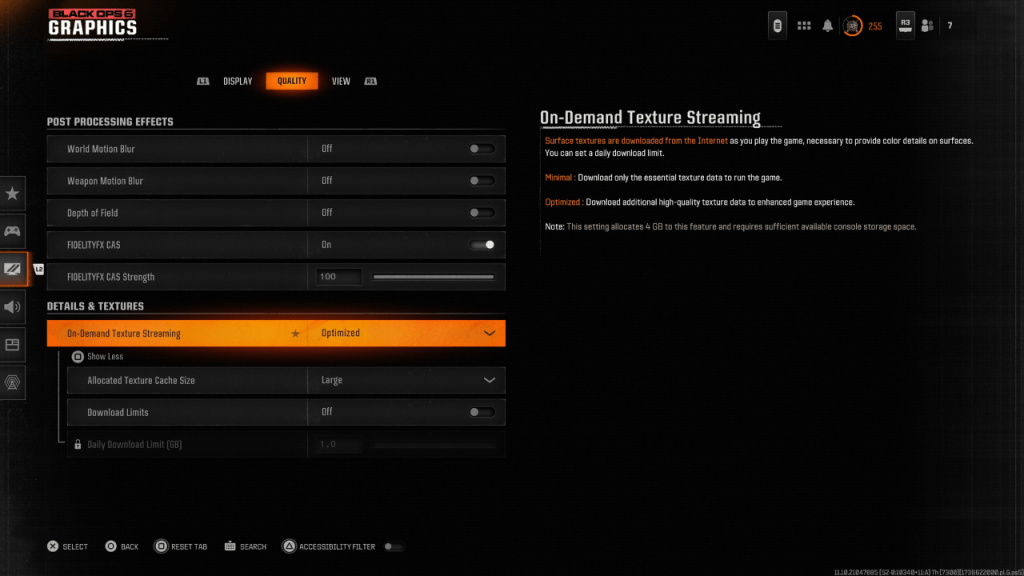
Wenn Sie diese Schritte befolgen, können Sie die visuelle Treue von Call of Duty: Black Ops 6 erheblich verbessern und Ihr Spielerlebnis verbessern.




















